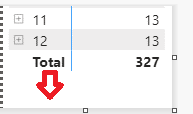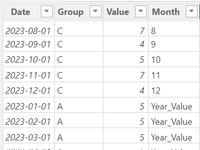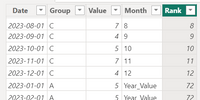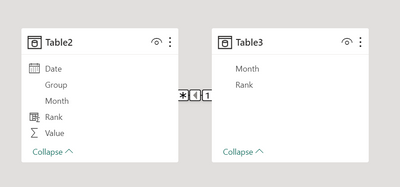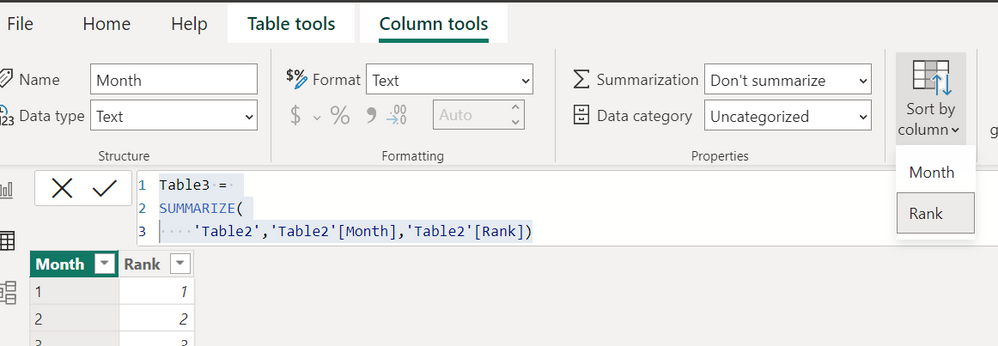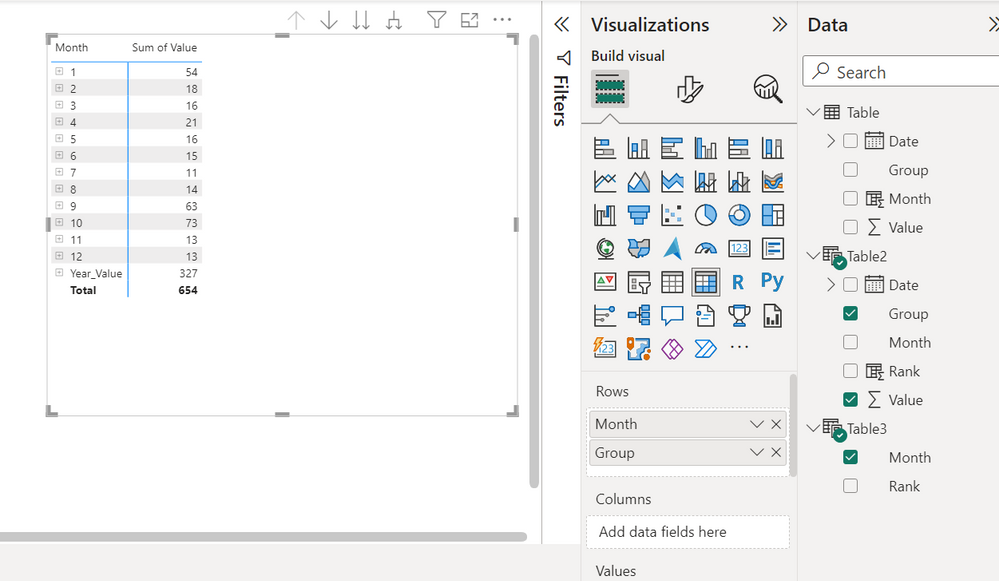New Offer! Become a Certified Fabric Data Engineer
Check your eligibility for this 50% exam voucher offer and join us for free live learning sessions to get prepared for Exam DP-700.
Get Started- Power BI forums
- Get Help with Power BI
- Desktop
- Service
- Report Server
- Power Query
- Mobile Apps
- Developer
- DAX Commands and Tips
- Custom Visuals Development Discussion
- Health and Life Sciences
- Power BI Spanish forums
- Translated Spanish Desktop
- Training and Consulting
- Instructor Led Training
- Dashboard in a Day for Women, by Women
- Galleries
- Community Connections & How-To Videos
- COVID-19 Data Stories Gallery
- Themes Gallery
- Data Stories Gallery
- R Script Showcase
- Webinars and Video Gallery
- Quick Measures Gallery
- 2021 MSBizAppsSummit Gallery
- 2020 MSBizAppsSummit Gallery
- 2019 MSBizAppsSummit Gallery
- Events
- Ideas
- Custom Visuals Ideas
- Issues
- Issues
- Events
- Upcoming Events
Don't miss out! 2025 Microsoft Fabric Community Conference, March 31 - April 2, Las Vegas, Nevada. Use code MSCUST for a $150 discount. Prices go up February 11th. Register now.
- Power BI forums
- Power BI Spanish forums
- Translated Spanish Desktop
- Cómo agregar una selección desplegable al importe ...
- Subscribe to RSS Feed
- Mark Topic as New
- Mark Topic as Read
- Float this Topic for Current User
- Bookmark
- Subscribe
- Printer Friendly Page
- Mark as New
- Bookmark
- Subscribe
- Mute
- Subscribe to RSS Feed
- Permalink
- Report Inappropriate Content
Cómo agregar una selección desplegable al importe anual total
Tengo una tabla con 12 filas para meses que muestran el importe total de ventas para ese mes
Cada mes también tiene un menú desplegable con tres secciones que muestran 3 grupos de productos diferentes con el monto de ventas relevante.
Debajo de la tabla está, por supuesto, el número total para ese año, que muestra las ventas totales para todos los grupos de productos durante todo un año.
lo que quiero hacer es agregar tres grupos de productos similares debajo del total para poder ver el total anual para cada uno de los tres grupos de productos A, B, C. Cada uno de ellos mostrará el monto de ventas para los 12 meses.
¿Cómo agrego ese menú desplegable debajo del Total?
- Mark as New
- Bookmark
- Subscribe
- Mute
- Subscribe to RSS Feed
- Permalink
- Report Inappropriate Content
¿Se refiere a la creación de una columna debajo de la fila Visual Total para ver la información, según el diseño de Power BI no se puede lograr por el momento, pero puede considerar la creación de una nueva tabla para llevar a cabo la operación de la Unión, en la fila superior de la fila Total para agregar la información.
Estos son los pasos que puede seguir:
1. Crear tabla calculada.
Table2 =
VAR _table1 =
SUMMARIZE (
'Table',
'Table'[Date],
'Table'[Group],
"Value",
DIVIDE (
SUMX (
FILTER (
ALL ( 'Table' ),
YEAR ( 'Table'[Date] ) = YEAR ( EARLIER ( 'Table'[Date] ) )
&& 'Table'[Group] = EARLIER ( 'Table'[Group] )
),
[Value]
),
COUNTX (
FILTER (
ALL ( 'Table' ),
YEAR ( 'Table'[Date] ) = YEAR ( EARLIER ( 'Table'[Date] ) )
&& 'Table'[Group] = EARLIER ( 'Table'[Group] )
&& 'Table'[Month] = [Month]
),
[Value]
)
),
"Month", "Year_Value"
)
VAR _table2 =
UNION ( 'Table', _table1 )
RETURN
_table2
2. Crear columna calculada.
Rank =
IF (
[Month] <> "Year_Value",
VALUE ( 'Table2'[Month] ),
COUNTX ( ALL ( 'Table2' ), [Value] )
)
3. Crear tabla calculada.
Table3 =
SUMMARIZE ( 'Table2', 'Table2'[Month], 'Table2'[Rank] )
4. Conectar la relación entre dos tablas.
5. Seleccione Tabla3[Mes] – Herramientas de columna – Ordenar por columna – [Rango].
6. Resultado:
Saludos
Liu Yang
Si esta publicación ayuda, considere Aceptarlo como la solución para ayudar a los otros miembros a encontrarlo más rápidamente.
Helpful resources

Join us at the Microsoft Fabric Community Conference
March 31 - April 2, 2025, in Las Vegas, Nevada. Use code MSCUST for a $150 discount! Prices go up Feb. 11th.

Power BI Monthly Update - January 2025
Check out the January 2025 Power BI update to learn about new features in Reporting, Modeling, and Data Connectivity.